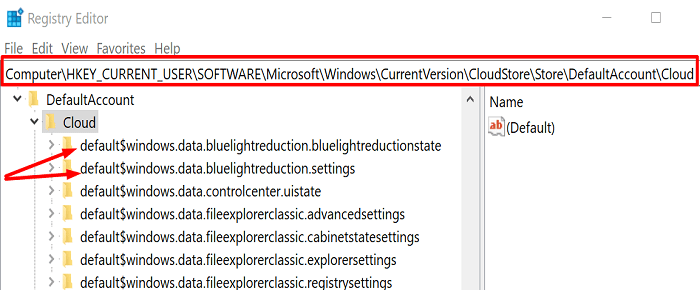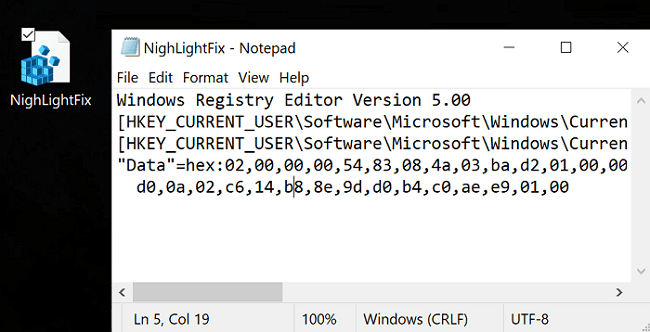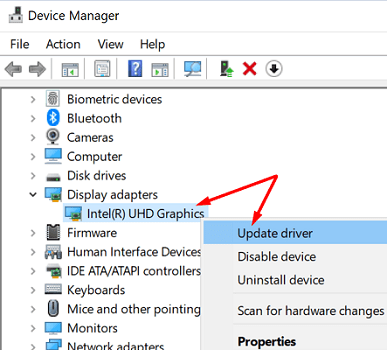Если вы «сова», не забудьте включить Night Light на своем компьютере с Windows. Этот параметр излучает более теплый желтоватый свет, который помогает быстрее заснуть после выключения компьютера. Напомню, что стандартный синий свет, излучаемый большинством экранов, может подавлять выработку мелатонина в организме. Это означает, что вам, скорее всего , будет трудно заснуть .
К сожалению, опция «Ночной свет» иногда неактивна в настройках Windows. Если вы уже перезагрузили устройство, но проблема не устранена, выполните следующие действия, чтобы решить проблему.
Что делать, если Night Light неактивен в Windows?
Удалить Blue Light Reduction в редакторе реестра
Есть два способа включить Night Light в Windows. Вы можете либо щелкнуть Центр уведомлений и выбрать «Ночной свет», либо включить этот параметр в разделе «Настройки» → «Система» → «Дисплей».
Однако удалите записи сокращения синего света из реестра, если эти два параметра недоступны.
- Введите regedit в поле поиска Пуск в Windows.
- Дважды щелкните редактор реестра , чтобы запустить приложение.
- Затем перейдите по следующему пути:
HKEY_CURRENT_USER\Software\Microsoft\Windows\CurrentVersion\CloudStore\Store\Cache\DefaultAccount
- Удалите эти две записи:
default$windows.data.bluelightreduction.bluelightreductionstatedefault$windows.data.bluelightreduction.settings
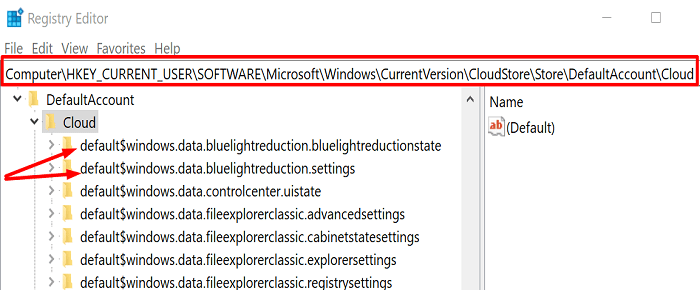
- Затем перезагрузите компьютер и проверьте, работает ли Night Light.
Создайте сценарий ночного освещения
Кроме того, вы также можете создать скрипт .reg, который вы можете запустить, чтобы автоматически устранить проблему.
- Откройте новый файл Блокнота .
- Затем вставьте следующие инструкции в пустой файл:
Windows Registry Editor Version 5.00
[HKEY_CURRENT_USER\Software\Microsoft\Windows\CurrentVersion\CloudStore\Store\Cache\DefaultAccount\$$windows.data.bluelightreduction.bluelightreductionstate] [HKEY_CURRENT_USER\Software\Microsoft\Windows\CurrentVersion\CloudStore\Store\Cache\DefaultAccount\$$windows.data.bluelightreduction.bluelightreductionstate\Current] "Data"=hex:02,00,00,00,54,83,08,4a,03,ba,d2,01,00,00,00,00,43,42,01,00,10,00,\
d0,0a,02,c6,14,b8,8e,9d,d0,b4,c0,ae,e9,01,00- Сохраните файл на рабочем столе и назовите его NightLightFix.reg.
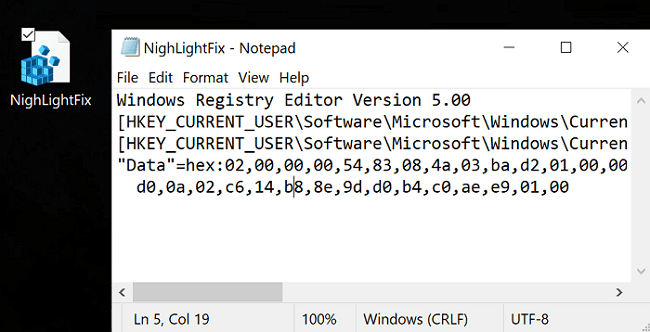
- Примечание . Вам необходимо использовать расширение .reg, чтобы редактор реестра мог распознать и запустить сценарий.
- Дважды щелкните файл NightLightFix, чтобы запустить скрипт. Проверьте, можете ли вы включить опцию Night Light.
Обновите драйвер дисплея
Кроме того, обязательно обновите драйвер дисплея до последней версии.
- Запустите Диспетчер устройств .
- Разверните список видеоадаптеров .
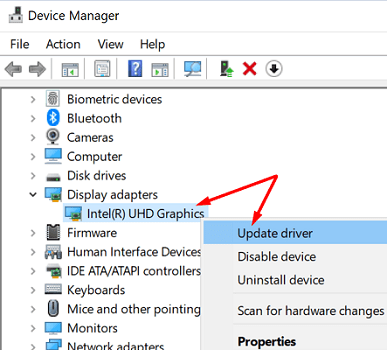
- Щелкните правой кнопкой мыши драйвер видеокарты и выберите « Обновить драйвер » .
- Перезагрузите компьютер и проверьте, сохраняется ли проблема.
Вывод
Если параметр Night Light неактивен на вашем компьютере с Windows, обновите драйвер дисплея до последней версии. Затем запустите редактор реестра и удалите записи сокращения синего света. Кроме того, вы также можете создать сценарий .reg для автоматизации всего процесса. Это руководство помогло вам решить проблему? Сообщите нам, какое из приведенных выше решений сработало для вас. Комментарий ниже.